Audible(オーディブル)は、Amazonが提供するオーディオブックやオリジナルコンテンツの配信サービスです。スマホやタブレットなどのモバイル端末に専用アプリをインストールして利用することが一般的ですが、パソコンでも利用することができます。しかし、パソコンでAudible(オーディブル)を利用する場合には、いくつか注意すべき点があります。特に、PCサイトからしか解約・退会やダウンロード視聴はできないということを知っておく必要があります。
この記事では、Audible(オーディブル)のPCサイトでできることとできないことについて詳しく解説します。また、スマホ画面と切り替える方法もご紹介します。Audible(オーディブル)を利用したい方は、ぜひ参考にしてください。
この記事を読むと、以下のことについて理解できます。
- Audible(オーディブル)はAmazonが提供するオーディオブックやオリジナルコンテンツの配信サービスである
- スマホサイトやアプリからはダウンロード視聴や解約・退会ができない
- スマホ画面とPCサイトを切り替える方法
- PCサイトからはブラウザを利用してストリーミング再生ができる
- Windows10搭載のPCでは専用アプリを利用してダウンロード視聴ができる
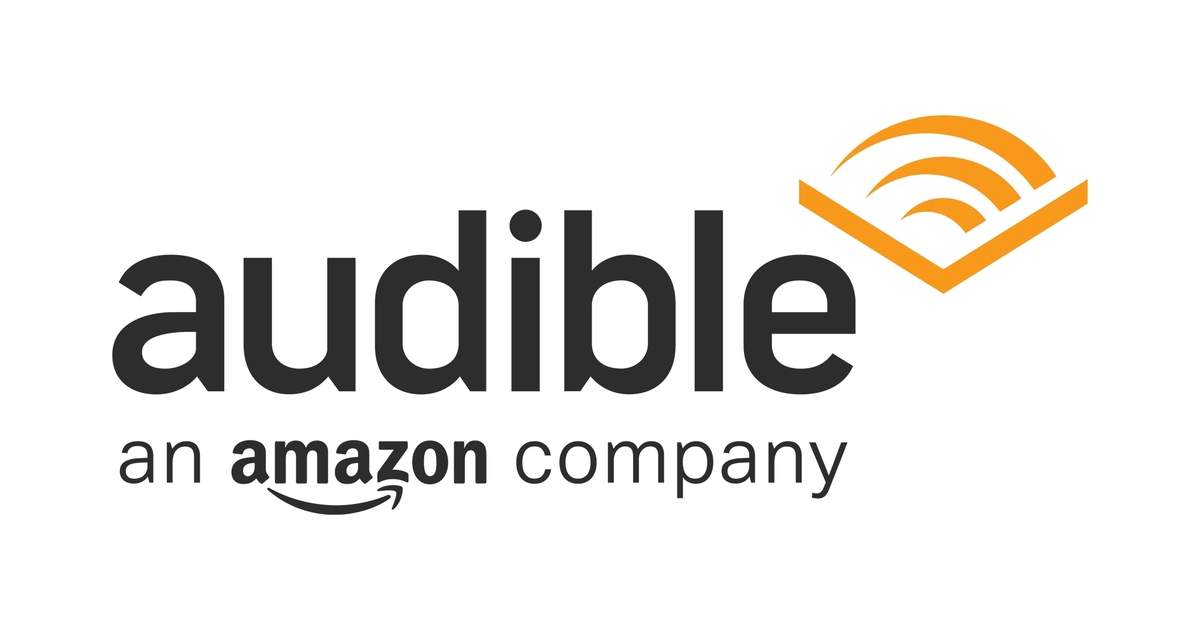
Audible(オーディブル)のPCサイトでオーディオブックを楽しもう
Audible(オーディブル)とは、Amazonが提供するオーディオブックやオリジナルコンテンツの配信サービスです。紙の本や電子書籍とは違って、声優や著者などの朗読で本を聴くことができます。通勤や通学、家事や運動など、さまざまなシーンで手軽に本を楽しむことができます。
Audible(オーディブル)は、スマホやタブレットなどのモバイル端末だけでなく、パソコンでも利用することができます。パソコンでAudible(オーディブル)を利用するには、PCサイトにアクセスする必要があります。PCサイトでは、オーディオブックの購入やライブラリの管理、再生やレビューなどができます。
この記事では、Audible(オーディブル)のPCサイトでできることや注意すべきことを詳しく解説します。Audible(オーディブル)のPCサイトを使って、もっとオーディオブックを楽しみましょう。
Audible(オーディブル)とは何か?
Audible(オーディブル)は、Amazonが提供する世界最大級のオーディオブックやオリジナルコンテンツの配信サービスです。約60万冊以上の豊富な作品があり、小説やエッセイ、ビジネス書や自己啓発書など、さまざまなジャンルが揃っています。また、Audible(オーディブル)独自のドラマやコメディ、ポッドキャストなどもあります。
Audible(オーディブル)は月額1,500円(税込)で利用できる会員制サービスです。会員になると、毎月1冊分のクレジットがもらえます。クレジットはどんな作品でも交換できます。また、会員限定のセールや割引もあります。さらに、初めて会員になる方には30日間の無料体験期間があります。無料体験期間中に解約しても料金はかかりません。
Audible(オーディブル)はインターネットに接続している状態でストリーミング再生することもできますが、ダウンロードしておけばオフラインでも聴くことができます。ダウンロードした作品は購入後にいつでも聴くことができます。退会した後も聴くことができます。
Audible(オーディブル)のPCサイトでできること
Audible(オーディブル)はスマホやタブレットなどのモバイル端末に専用アプリをインストールして利用することが一般的ですが、パソコンでも利用することができます。パソコンでAudible(オーディブル)を利用するには、PCサイトにアクセスする必要があります。
PCサイトでは以下のようなことができます。
- オーディオブックの購入
- ライブラリの管理
- オーディオブックの再生
- オーディオブックのレビュー
- 会員情報の確認や変更
- 解約・退会
PCサイトでオーディオブックを購入するには、Amazonアカウントでログインして、作品を検索してクレジットやクレジットカードで支払います。購入した作品はライブラリに追加されます。ライブラリでは、購入した作品の一覧や詳細、再生や削除などができます。
PCサイトでオーディオブックを再生するには、ライブラリから作品を選んで再生ボタンを押します。再生画面では、再生や一時停止、早送りや巻き戻し、音量調整などができます。また、作品の目次やレビューも見ることができます。
PCサイトでオーディオブックのレビューをするには、ライブラリから作品を選んでレビューを書くボタンを押します。レビューでは、星の数やタイトル、コメントなどを入力して投稿します。レビューは他のユーザーにも公開されます。
PCサイトで会員情報を確認や変更するには、右上のアカウントメニューから会員情報を選びます。会員情報では、メールアドレスやパスワード、クレジットカード情報などを確認や変更できます。また、解約・退会もここから行うことができます。
Audible(オーディブル)のPCサイトで聴く方法
Audible(オーディブル)のPCサイトでオーディオブックを聴く方法は簡単です。以下の手順に従ってください。
- パソコンのブラウザで[https://www.audible.co.jp/]にアクセスします。
- Amazonアカウントでログインします。
- ライブラリから聴きたい作品を選びます。
- 再生ボタンを押します。
- 再生画面で操作します。
以上で、Audible(オーディブル)のPCサイトでオーディオブックを聴くことができます。インターネットに接続している必要がありますので、注意してください。

Audible(オーディブル)のPCサイトからモバイルサイトに戻る方法
Audible(オーディブル)のPCサイトはパソコン用に最適化されていますが、スマホやタブレットなどのモバイル端末でもアクセスすることができます。しかし、モバイル端末では専用アプリを使った方が快適に利用することができます。そのため、モバイル端末からPCサイトにアクセスした場合は、自動的にモバイルサイトにリダイレクトされます。
しかし、稀にモバイル端末からPCサイトにアクセスしたままモバイルサイトに戻らない場合があります。その場合は以下の方法でモバイルサイトに戻ることができます。
- ブラウザのURL欄に[https://www.audible.co.jp/]と入力します。
- URL欄の最後に「?forceDesktop=0」と追加します。
- エンターキーを押します。
以上がAudible(オーディブル)のモバイルサイトに戻る方法です
Audible(オーディブル)のPCサイトからモバイルサイトに戻らない場合の対処法
Audible(オーディブル)のPCサイトからモバイルサイトに戻る方法を前述の通り、紹介しましたが、それでもモバイルサイトに戻らない場合があります。その場合は以下の対処法を試してみてください。
- ブラウザのキャッシュやクッキーを削除してみる
- ブラウザの設定でモバイル版を優先するように変更する
- 別のブラウザや端末でアクセスしてみる
- 専用アプリをインストールして利用する
これらの対処法でモバイルサイトに戻ることができれば、快適にAudible(オーディブル)を楽しむことができます。もし、どうしてもモバイルサイトに戻らない場合は、Audible(オーディブル)のカスタマーサービスに問い合わせてみてください。
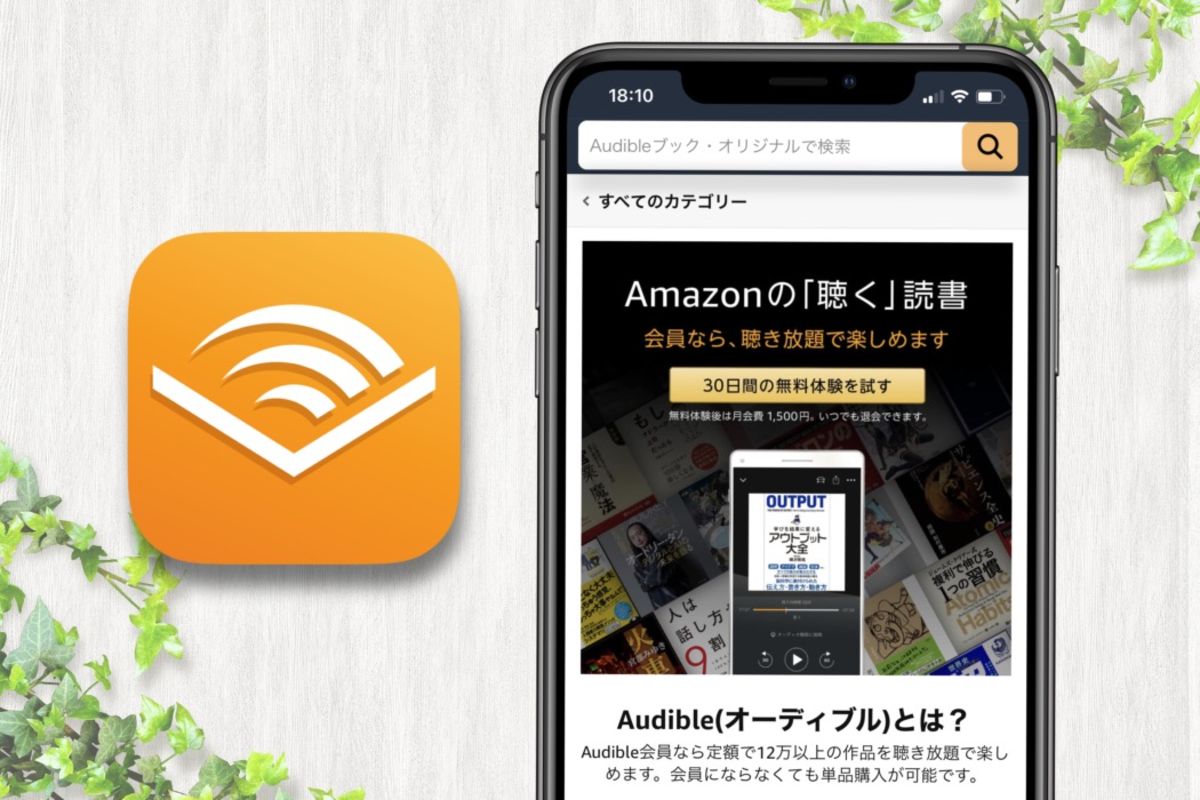
Audible(オーディブル)のPCサイトでダウンロードはできない?
Audible(オーディブル)はインターネットに接続している状態でストリーミング再生することもできますが、ダウンロードしておけばオフラインでも聴くことができます。ダウンロードした作品は購入後にいつでも聴くことができます。退会した後も聴くことができます。
しかし、Audible(オーディブル)のPCサイトではダウンロードすることができません。PCサイトではストリーミング再生しかできません。ダウンロードするには、専用アプリをインストールしたモバイル端末やWindows 10のパソコンを使う必要があります。
ダウンロードする方法は以下の通りです。
- モバイル端末の場合
- 専用アプリをインストールします。
- Amazonアカウントでログインします。
- ライブラリからダウンロードしたい作品を選びます。
- ダウンロードボタンを押します。
- Windows 10のパソコンの場合
- Microsoft StoreからAudibleアプリをインストールします。
- Amazonアカウントでログインします。
- ライブラリからダウンロードしたい作品を選びます。
- ダウンロードボタンを押します。
以上で、Audible(オーディブル)の作品をダウンロードすることができます。ダウンロードした作品はオフラインでも聴くことができます。また、ダウンロードした作品は削除することもできます。削除した場合でも、再度ダウンロードすることができます。
Audible(オーディブル)はPCサイト以外では解約・退会はできない
Audible(オーディブル)は月額1,500円(税込)で利用できる会員制サービスです。会員になると、毎月1冊分のクレジットがもらえます。クレジットはどんな作品でも交換できます。また、会員限定のセールや割引もあります。さらに、初めて会員になる方には30日間の無料体験期間があります。無料体験期間中に解約しても料金はかかりません。
しかし、Audible(オーディブル)の会員を解約・退会するには、スマホからはできません。スマホから解約・退会しようとすると、以下のようなメッセージが表示されます。
『スマホサイトやアプリからは退会手続きができません。スマホから退会手続きをする場合は、一度PCサイトに移動してください。』
つまり、Audible(オーディブル)を解約・退会するには、PCサイトから手続きをおこなう必要があるのです。PCサイトからの解約・退会方法は以下の通りです。
- パソコンやモバイル端末のブラウザで[https://www.audible.co.jp/]にアクセスします。
- Amazonアカウントでログインします。
- 右上のアカウントメニューから会員情報を選びます。
- 会員情報のページの下部にある「Audible会員をキャンセルする」を選びます。
- 理由を選んで「続行」を押します。
- 「確認」を押します。
以上で、Audible(オーディブル)の解約・退会が完了します。解約・退会した場合でも、購入済みの作品は聴くことができます。ただし、未使用のクレジットは失効しますので、注意してください。
Audible(オーディブル)の解約・退会に関する詳しい情報は、こちら(オーディブル公式)をご覧ください。
Audible(オーディブル)の無料体験期間と解約方法
Audible(オーディブル)は初めて会員になる方に30日間の無料体験期間があります。無料体験期間中には、1冊分のクレジットがもらえます。クレジットはどんな作品でも交換できます。また、無料体験期間中に解約しても料金はかかりません。
無料体験期間を受けるには以下の手順に従ってください。
- パソコンやモバイル端末のブラウザで[https://www.audible.co.jp/]にアクセスします。
- 右上の「無料体験を始める」を押します。
- Amazonアカウントでログインします。
- クレジットカード情報を入力します。
- 「無料体験を始める」を押します。
以上で、Audible(オーディブル)の無料体験期間が始まります。無料体験期間中には、Audible(オーディブル)の全ての機能やサービスを利用することができます。ただし、無料体験期間中にもらったクレジットは30日以内に使わないと失効しますので、注意してください。
無料体験期間中に解約するには以下の手順に従ってください。
- モバイル端末のブラウザで[https://www.audible.co.jp/]にアクセスします。
- Amazonアカウントでログインします。
- 右上のアカウントメニューから会員情報を選びます。
- 会員情報のページの下部にある「Audible会員をキャンセルする」を選びます。
- 理由を選んで「続行」を押します。
- 「確認」を押します。
以上で、Audible(オーディブル)の無料体験期間中に解約することができます。解約した場合でも、交換した作品は聴くことができます。但し、未使用のコインは消滅するので注意が必要です。
Audible(オーディブル)の無料体験期間中に解約する方法
Audible(オーディブル)は初めて会員になる方に30日間の無料体験期間があります。無料体験期間中には、1冊分のクレジットがもらえます。クレジットはどんな作品でも交換できます。また、無料体験期間中に解約しても料金はかかりません。
無料体験期間を受けるには以下の手順に従ってください。
- パソコンやモバイル端末のブラウザで[https://www.audible.co.jp/]にアクセスします。
- 右上の「無料体験を始める」を押します。
- Amazonアカウントでログインします。
- クレジットカード情報を入力します。
- 「無料体験を始める」を押します。
以上で、Audible(オーディブル)の無料体験期間が始まります。無料体験期間中には、Audible(オーディブル)の全ての機能やサービスを利用することができます。ただし、無料体験期間中にもらったクレジットは30日以内に使わないと失効しますので、注意してください。
無料体験期間中に解約するには以下の手順に従ってください。
- モバイル端末のブラウザで[https://www.audible.co.jp/]にアクセスします。
- Amazonアカウントでログインします。
- 右上のアカウントメニューから会員情報を選びます。
- 会員情報のページの下部にある「Audible会員をキャンセルする」を選びます。
- 理由を選んで「続行」を押します。
- 「確認」を押します。
以上で、Audible(オーディブル)の無料体験期間中に解約することができます。解約した場合でも、交換した作品は聴くことができます。ただし、未使用のクレジットは失効しますので、注意してください。
Audible(オーディブル)のログイン方法とライブラリの場所
Audible(オーディブル)を利用するには、Amazonアカウントでログインする必要があります。Amazonアカウントはメールアドレスとパスワードで構成されています。Amazonアカウントをお持ちでない方は、新規登録する必要があります。
Audible(オーディブル)にログインする方法は以下の通りです。
- パソコンやモバイル端末のブラウザで[https://www.audible.co.jp/]にアクセスします。
- 右上の「ログイン」を押します。
- Amazonアカウントのメールアドレスとパスワードを入力します。
- 「サインイン」を押します。
以上で、Audible(オーディブル)にログインすることができます。ログインした後は、右上のアカウントメニューから会員情報やライブラリなどにアクセスできます。
ライブラリとは、購入した作品や交換した作品などが保存されている場所です。ライブラリでは、作品の一覧や詳細、再生や削除などができます。
ライブラリにアクセスする方法は以下の通りです。
- パソコンやモバイル端末のブラウザで[https://www.audible.co.jp/]にアクセスします。
- Amazonアカウントでログインします。
- 右上のアカウントメニューからライブラリを選びます。
以上で、ライブラリにアクセスすることができます。ライブラリで作品を選ぶと、作品の詳細ページに移動します。詳細ページでは、作品のタイトルや著者、朗読者、時間、ジャンル、あらすじなどが表示されます。また、再生ボタンやダウンロードボタン、レビューを書くボタンなどもあります。
Audible(オーディブル)のよくある質問と回答
Audible(オーディブル)に関して、よくある質問と回答を以下にまとめてみました。もし、ここにない質問があれば、Audible(オーディブル)のカスタマーサービスに問い合わせてみてください。
- Q. Audible(オーディブル)はどんなサービスですか?
- A. Audible(オーディブル)は、Amazonが提供するオーディオブックやオリジナルコンテンツの配信サービスです。紙の本や電子書籍とは違って、声優や著者などの朗読で本を聴くことができます。
- Q. Audible(オーディブル)はどうやって利用できますか?
- A. Audible(オーディブル)は月額1,500円(税込)で利用できる会員制サービスです。会員になると、毎月1冊分のクレジットがもらえます。クレジットはどんな作品でも交換できます。また、初めて会員になる方には30日間の無料体験期間があります。
- Q. Audible(オーディブル)はどんな端末で聴けますか?
- A. Audible(オーディブル)はスマホやタブレットなどのモバイル端末に専用アプリをインストールして利用することが一般的ですが、パソコンでも利用することができます。パソコンで利用するには、PCサイトにアクセスする必要があります。
- Q. Audible(オーディブル)の作品はダウンロードできますか?
- A. Audible(オーディブル)の作品はダウンロードすることができます。ダウンロードした作品はオフラインでも聴くことができます。ダウンロードするには、専用アプリをインストールしたモバイル端末やWindows 10のパソコンを使う必要があります。PCサイトではダウンロードすることができません。
- Q. Audible(オーディブル)の会員を解約・退会するにはどうすればいいですか?
- A. Audible(オーディブル)の会員を解約・退会するには、PCサイトにアクセスする必要があります。モバイルサイトでは解約・退会することができません。PCサイトでは、右上のアカウントメニューから会員情報を選び、会員情報のページの下部にある「Audible会員をキャンセ
Audible(オーディブル)の会員を解約・退会するにはどうすればいいですか?
Audible(オーディブル)の会員を解約・退会するには、PCサイトにアクセスする必要があります。モバイルサイトでは解約・退会することができません。PCサイトでは、右上のアカウントメニューから会員情報を選び、会員情報のページの下部にある「Audible会員をキャンセルする」を選びます。理由を選んで「続行」を押し、「確認」を押すと、解約・退会が完了します。
解約・退会した場合でも、購入済みの作品は聴くことができます。ただし、未使用のクレジットは失効しますので、注意してください。また、再度会員になることもできますが、無料体験期間は再度受けることができません。
まずはhttps://www.audible.co.jp/にアクセス。ページ下部のPCサイトをタップ。アカウントサービスをタップ。「退会手続きへ」をタップ。
Audible(オーディブル)のログイン方法とライブラリの場所
Audible(オーディブル)を利用するには、Amazonアカウントでログインする必要があります。Amazonアカウントはメールアドレスとパスワードで構成されています。Amazonアカウントをお持ちでない方は、新規登録する必要があります。
Audible(オーディブル)にログインする方法は以下の通りです。
- パソコンやモバイル端末のブラウザで[https://www.audible.co.jp/]にアクセスします。
- 右上の「ログイン」を押します。
- Amazonアカウントのメールアドレスとパスワードを入力します。
- 「サインイン」を押します。
以上で、Audible(オーディブル)にログインすることができます。ログインした後は、右上のアカウントメニューから会員情報やライブラリなどにアクセスできます。
ライブラリとは、購入した作品や交換した作品などが保存されている場所です。ライブラリでは、作品の一覧や詳細、再生や削除などができます。
ライブラリにアクセスする方法は以下の通りです。
- パソコンやモバイル端末のブラウザで[https://www.audible.co.jp/]にアクセスします。
- Amazonアカウントでログインします。
- 右上のアカウントメニューからライブラリを選びます。
以上で、ライブラリにアクセスすることができます。ライブラリで作品を選ぶと、作品の詳細ページに移動します。詳細ページでは、作品のタイトルや著者、朗読者、時間、ジャンル、あらすじなどが表示されます。また、再生ボタンやダウンロードボタン、レビューを書くボタンなどもあります。
まとめ
- Audible(オーディブル)はAmazonが提供するオーディオブックやオリジナルコンテンツの配信サービスである
- 月額1,500円(税込)で会員になると、毎月1冊分のクレジットがもらえる
- クレジットはどんな作品でも交換できる
- 初めて会員になる方には30日間の無料体験期間がある
- PCサイトからはダウンロード視聴ができない
- 解約・退会するにはPCサイトにアクセスする必要がある
- PCサイトからはブラウザを利用してストリーミング再生ができる
- ブラウザからの再生時に使用できる機能は早送り・巻き戻し・章の進め戻し・再生速度の変更・目次の確認・ブックマークなどである
- Windows10搭載のPCでは専用アプリを利用してダウンロード視聴ができる
- 専用アプリを利用するとログインする手間を省くことができる
- MacBookやWindows10以外のPCでは専用アプリを利用できない








